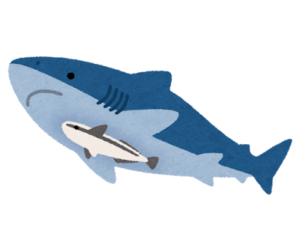Laravel環境構築② Composerインストール
はじめに
Laravelは、PHPで開発されたオープンソースのWebアプリケーションフレームワークで、優れた機能と使いやすさで広く利用されています。本シリーズでは、Laravelの環境構築方法について順を追って説明していきます。第2回目となる今回は、Laravelプロジェクトの管理と依存関係の解決に不可欠なツールであるComposerのインストール方法について詳しく解説します。
Composerは、PHPの依存管理ツールであり、ライブラリのインストールや更新を簡単に行えるため、PHPプロジェクトの開発には欠かせない存在です。本記事を通じて、Composerのインストール手順と基本的な使い方を学び、Laravel環境のセットアップを円滑に進めることができれば幸いです。
前提条件
こちらの記事をすでに行っている事
インストール手順
①Composerのダウンロード
ComposerのダウンロードページからComposer-Setup.exeをダウンロードし、ファイルを実行してください
②ダウンロード実行
ダウンロードページの指示に従い、Downloadをクリックします。その後、Composer-Setup.exeをクリックしてダウンロードを開始します。ダウンロードが完了したら、ファイルをダブルクリックして実行します。
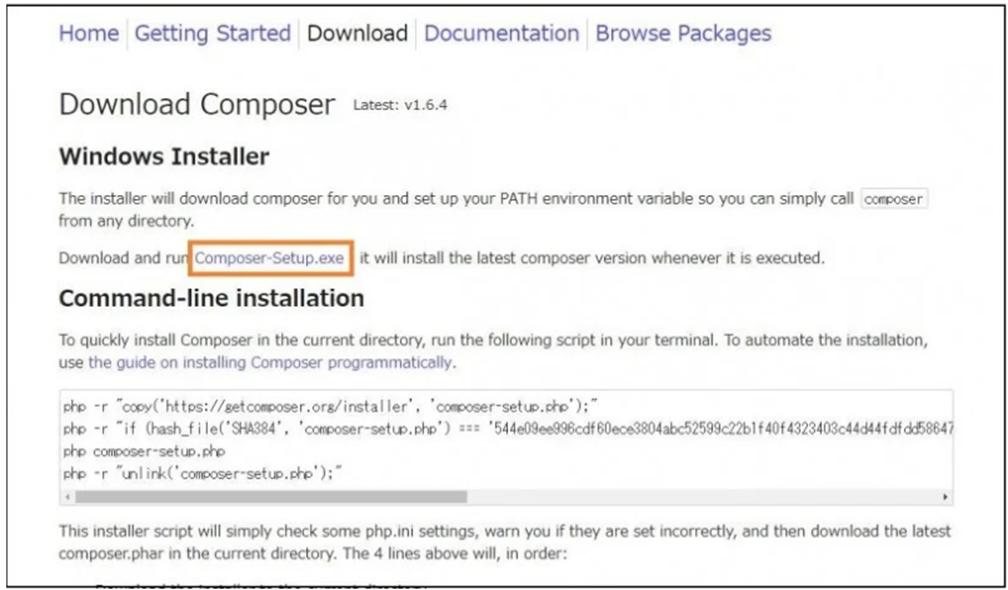
➂インストーラーの実行
インストーラーを起動すると、セットアップウィザードが表示されます。ここでは何もせずにNEXTをクリックします。インストールウィザードが表示され、Composerのインストールが開始されます。
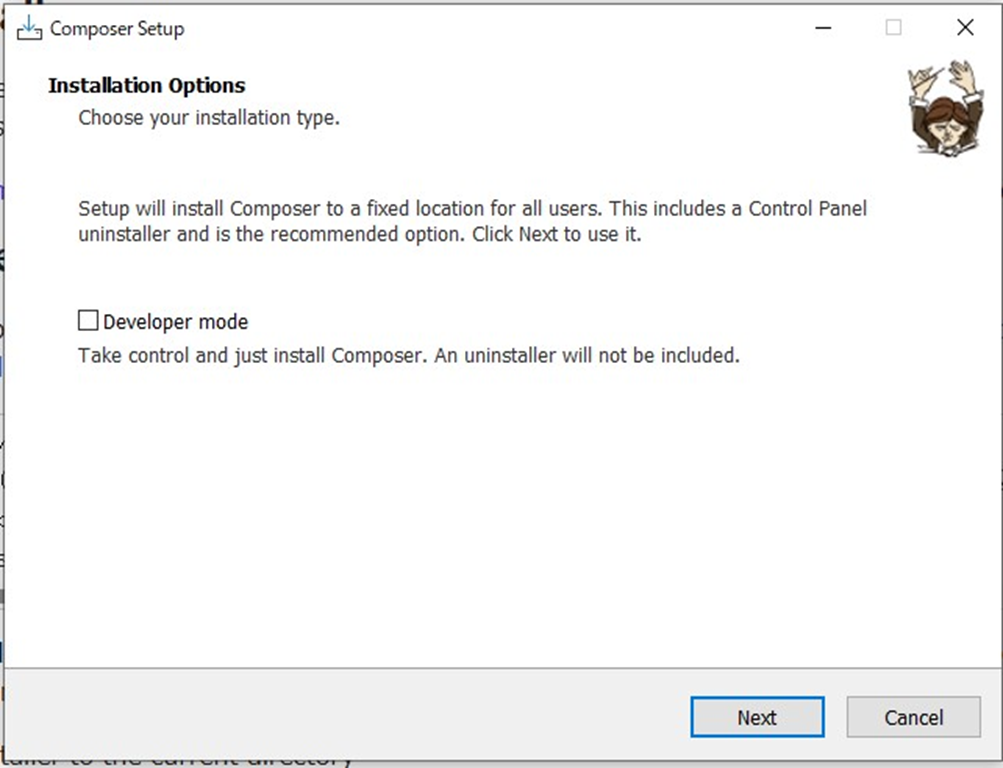
④PHPパスを指定
次に、インストールされているPHPの場所を指定します。PHPのパスは、PHPがインストールされているディレクトリを指します。通常、これはC:\xampp\phpやC:\wamp\bin\php\php7.x.xのようなパスになります。PHPのインストール場所がわからない場合は、PHPのインストールディレクトリを確認してください。
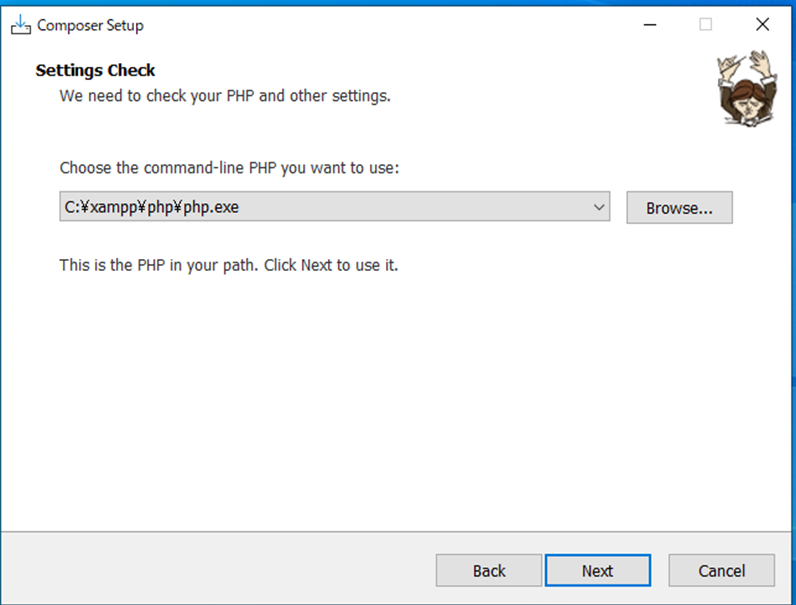
⑤インストール開始
ここでは特に何も入力せずNextをクリックします。このステップでは、追加の設定オプションが表示されますが、通常はデフォルトのままで問題ありません。
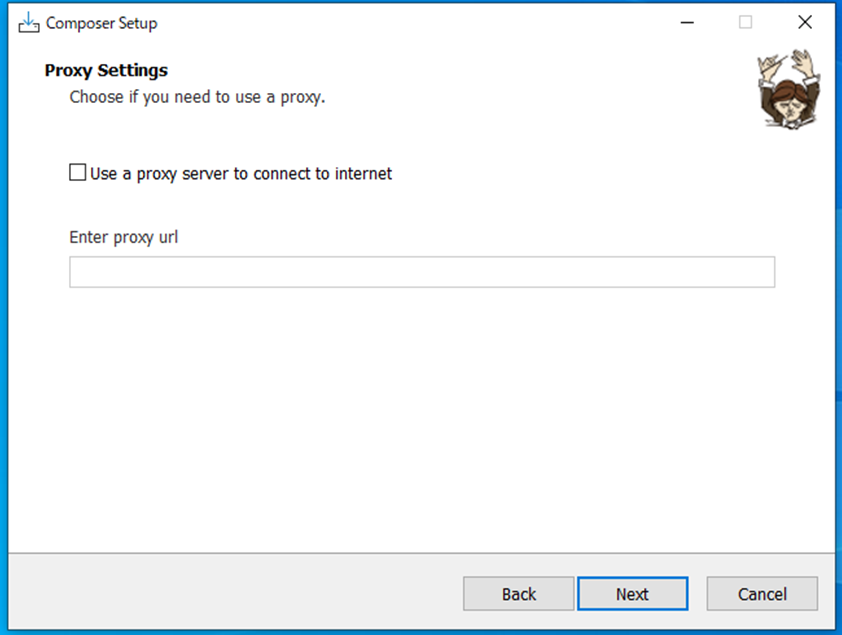
⑥インストールの開始
すべての設定が完了したら、インストールを開始します。インストールボタンをクリックすると、Composerのインストールが始まります。インストールプロセスが完了するまで待ちます。
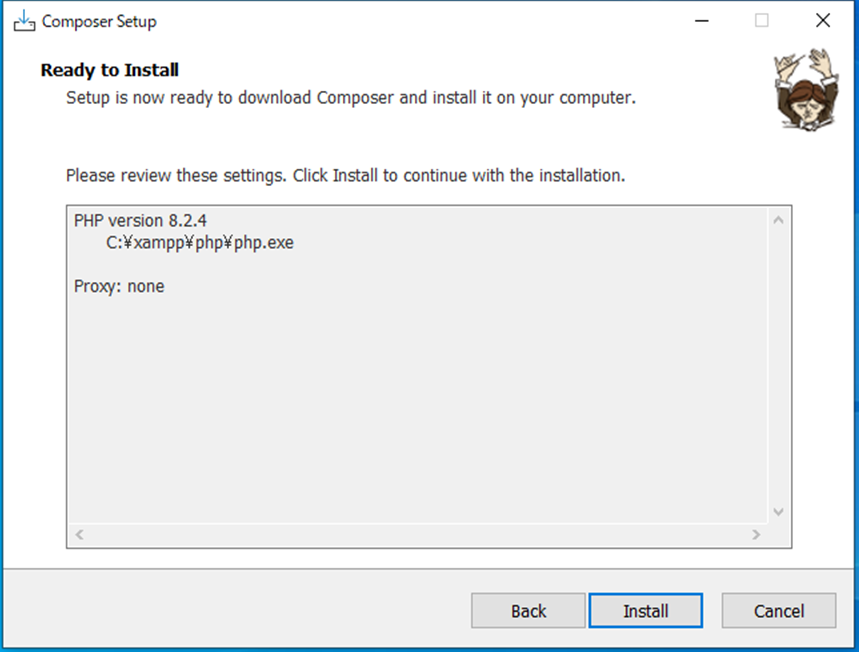
⑦インストール確認
インストールが完了したら、コマンドプロンプトを開き、「composer –version」と入力します。Composerのバージョン情報が表示されれば、Composerが正しくインストールされています。
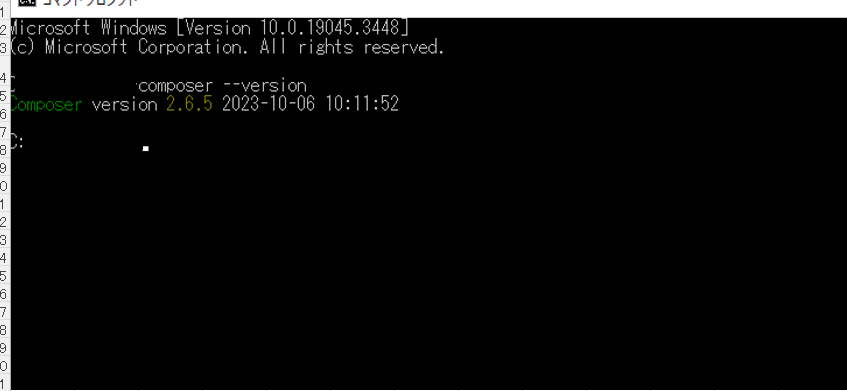
まとめ
Composerは、PHPプロジェクトの依存関係を管理するための強力なツールです。Laravelのようなフレームワークを使用する場合、Composerは不可欠なツールとなります。この記事で紹介したインストール手順と基本的な使い方を参考にして、Composerを活用し、Laravelの環境構築をスムーズに進めてください。